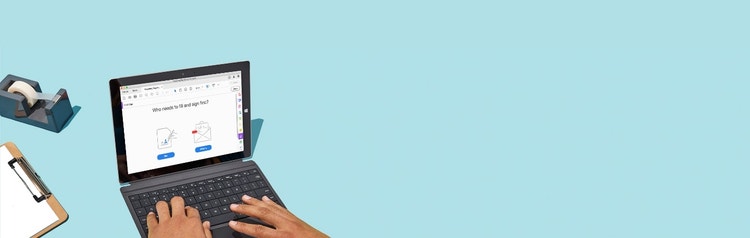
„Adobe Acrobat“
Kaip užpildyti ir pasirašyti PDF formą naudojant „Adobe“.
Sužinokite, kaip užpildyti, pasirašyti ir siųsti PDF failus iš bet kurio įrenginio.
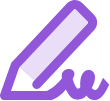
Daugiau jokio spausdinimo. Jokio pasirašinėjimo ranka. Ir jokio formų siuntinėjimo paštu. Naudodami pildymo ir pasirašymo įrankį galite lengvai užpildyti PDF formas, jas pasirašyti ir išsiųsti elektroniniu būdu tiesiai iš stalinio kompiuterio, naršyklės ar programos mobiliesiems.

Greičiau pridėkite informacijos.
Sutaupykite laiko formos laukus pildydami „Acrobat“ formų pildymo įrankiais. Duomenis galite saugiai išsaugoti asmeninėje automatinio pildymo kolekcijoje ir leisti mūsų dirbtiniam intelektui „Adobe Sensei“ aptikus reikiamą lauką kitą kartą jį automatiškai užpildyti.

Pasirašykite bet kokią formą – bet kada.
Galite naudoti popierines formas, pildomas formas, leidimų lapelius ar net formos nuotrauką iš telefono. Naudodami „Adobe“ pildymo ir pasirašymo programą galite lengvai tokius dokumentus pasirašyti el. parašu arba inicialais.

Pasirašykite, kad ir kur būtumėte.
Nesvarbu, kur esate, naudodami klaviatūrą arba pirštą bet kada galėsite el. parašu pasirašyti formas. Pasirašyti galite net naršyklėje, pvz., „Google Chrome“. Nebereikia nieko spausdinti – niekada.

Siųskite ir sekite formas internetu.
Atsisakykite popierinių dokumentų. Nusiųskite formą elektroniniu būdu ir sekite, kada ji bus atidaryta, naudodamiesi „Acrobat“ dokumentų valdymo funkcija. Kadangi jūsų PDF failas užrakinamas, gavėjai gali būti tikri, kad jis nebuvo pakeistas nuo tada, kai pasirašėte.
Kaip užpildyti ir pasirašyti PDF formą:
- Atidarykite PDF dokumentą naudodami „Acrobat“.
- Dešiniajame skydelyje spustelėkite įrankį Užpildyti ir pasirašyti.
- Užpildykite formą: užpildykite formą spustelėję teksto lauką ir įvedę duomenis ar pridėję teksto langelį. Taip pat galite pridėti varneles ir pažymėti akutes.
- Pasirašykite formą: puslapio viršuje esančioje įrankių juostoje spustelėkite „Pasirašyti“. Tada pasirašykite ranka, įveskite arba pasirinkite parašo vaizdą. Spustelėkite „Taikyti“ ir pasirašykite ant formos.
- Išsiųskite formą: formą užpildę PDF dokumentą galite bendrinti su kitais ir net išsiųsti jį pasirašyti. Jei formą norite bendrinti, spustelėkite „Toliau“ ir vykdykite pateikiamas instrukcijas.
Susijusios funkcijos
Pasinaudokite pateikiamais patarimais ir išnaudokite daugiau „Adobe Acrobat“ galimybių:
Surinkite elektroninius parašus iš kitų ›
Su „Acrobat Sign“ nuveiksite daugiau.
Suteikite savo komandai paprastą įrankį dokumentams kurti, rengti, pasirašyti ir siųsti iš bet kurio įrenginio ir net iš mėgstamų programų. Ir leiskite savo klientams greičiau ir paprasčiau juos pasirašyti.

Išbandykite
Kurkite ir pasirašykite išmanius PDF dokumentus naudodami mūsų internetinį įrankį. Galite kurti naujus laukus, pasirašyti pirštu ir iš karto bendrinti – visa tai galite padaryti tiesiog naršyklėje.